此教程适用于有部分软件基础的小伙伴,零基础的小伙伴,可以关注花好的专栏——PS零基础入门到精通,50节精华课

文章插图
透明气泡素材制作

文章插图
素材
1.新建一个空白的画布,填充为黑色

文章插图
2.执行滤镜-渲染-镜头光晕,参数无需更改,直接点击确定

文章插图
滤镜-渲染-镜头光晕

文章插图
镜头光晕
3.再次执行滤镜-选择扭曲-极坐标,选择极坐标到平面坐标
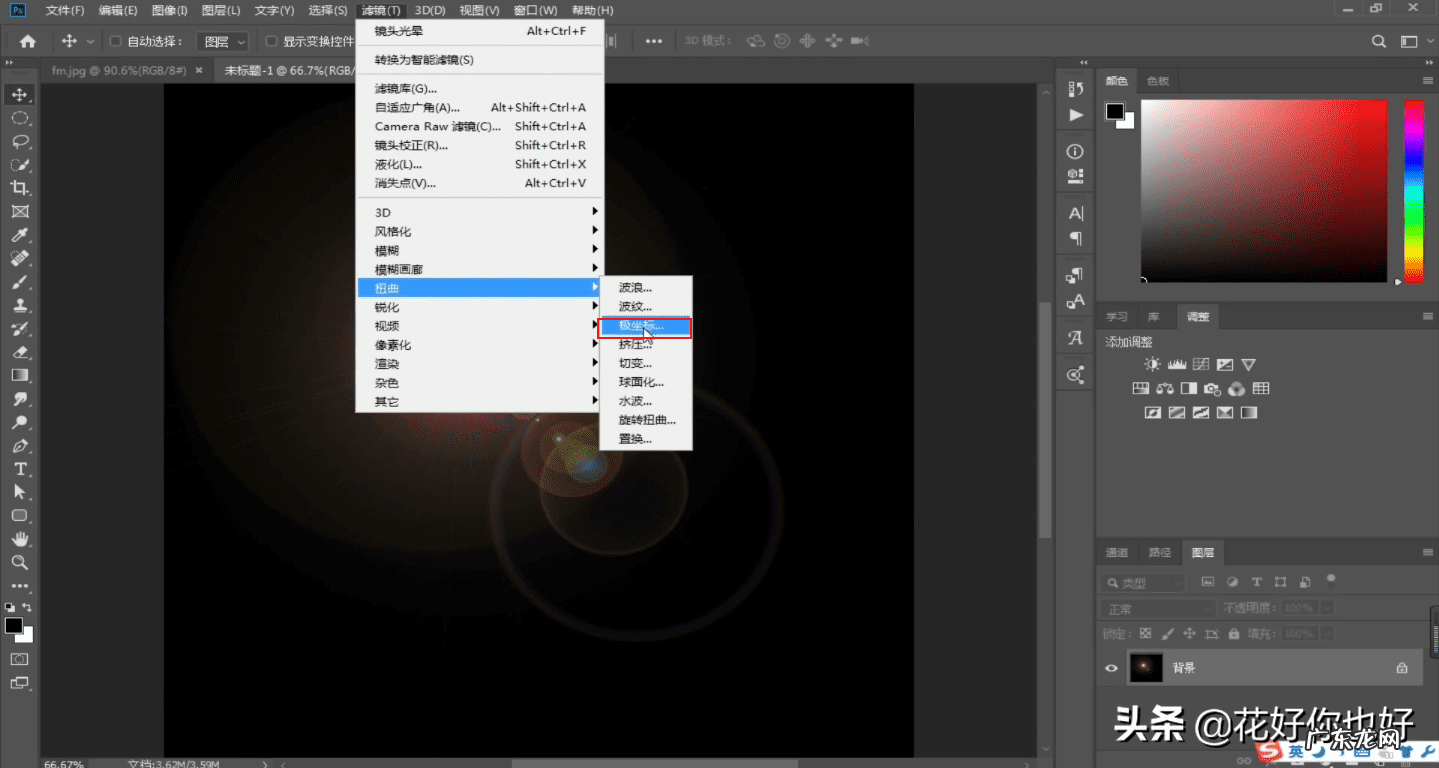
文章插图
滤镜-选择扭曲-极坐标

文章插图
极坐标到平面坐标
4.执行图像-旋转-180度

文章插图
图像-旋转-180度
5.再次执行滤镜-选择扭曲-极坐标,这次选择平面坐标到极坐标

文章插图
滤镜-选择扭曲-极坐标

文章插图
平面坐标到极坐标
6.此时气泡的效果就出来了,需要我们使用椭圆选框工具将其进行抠取,放置在一个新的背景下进行测试

文章插图
椭圆选框工具

文章插图
抠取气泡
7.将抠取的气泡放置在新的背景下进行测试,Ctrl+T变换它的大小和位置

文章插图
8.最后将混合模式改为滤色就可以了 。若感觉一个气泡太单调了,我们可以Ctrl+J多复制几个 。避免气泡光照位置与大小太过统一,我们也可以Ctrl+T变换它的大小和位置以及旋转一下角度

文章插图
9.透明气泡素材制作完成

文章插图
效果图
注:每期的图文教程都会有相关的视频教程,有些地方看得不是太懂,可以参考去进行学习,效果更佳哦!
如果大家在学习的过程中有什么问题,欢迎留言评论或私信我,花好看到后很乐意为您解答!
【透明底图片素材 透明素材图怎么做】喜欢记得收藏和转发,谢谢
- 乔欣家里到底干什么的知乎 乔欣家里有钱吗
- 孩子初一,下学期初二。每次数学考试都说简单,但每次都考得不理想,这到底是什么原因?
- 孟晚舟女士和她的华为到底犯了什么罪?
- 露华浓24小时粉底液怎么样 露华浓24小时持妆粉底液
- 露华浓粉底液 露华浓粉底色号怎么选
- 乙肝能彻底治愈吗? 乙肝
- 床头柜放一个风水化解 床底放钱币的风水
- 手游到底怎么赚钱的,手游赚钱的方法有哪些平台
- 蜂蜜可以帮助减肥吗 蜂蜜到底能不能减肥
- 慢性咽炎怎么治疗才能彻底根治 慢性咽炎的最佳治疗方法吃什么药
特别声明:本站内容均来自网友提供或互联网,仅供参考,请勿用于商业和其他非法用途。如果侵犯了您的权益请与我们联系,我们将在24小时内删除。
